
歡迎回到開關芝士,我是豆爵!
你買了一套5090電腦,結果咋玩咋卡,這是硬件問題嗎?
NO,NO,大概率是電腦沒設置好。今天就教萌新,優化新到手的電腦!

一、不要設置中文名用戶
新電腦開機、或重裝系統時,一般會有個給電腦起名的選項,最好給Ta起個英文名:

若起中文名,可能會導致未來一些軟件遊戲無法正常安裝或運行,因爲不認中文字!
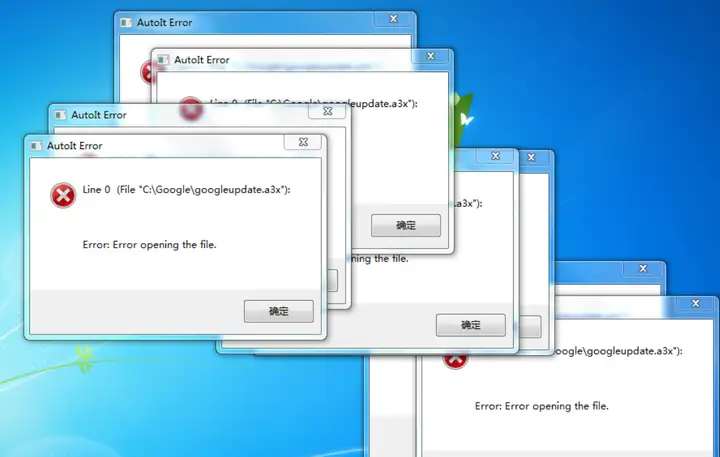
圖文無關
這個好習慣要貫穿你使用電腦的全過程,包括新建文件夾、安裝新軟件,儘量別用中文,搞不好就遇見什麼鬧心BUG
二、打開XMP/EXPO
若感覺網遊掉幀嚴重,可以重啓電腦,開機過程持續點按鍵盤上的"DELETE"鍵,直到進入BIOS界面:

BIOS——意爲“基本輸入輸出系統”,不用管它幹嘛的,你只需在主界面或超頻界面尋找XMP選項:
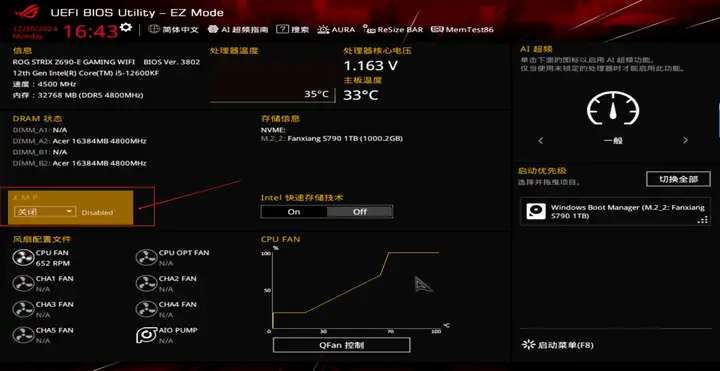
AMD主板顯示的是EXPO,和XMP意思一樣——內存自動超頻。我們可以選擇好官方的預設文件,一鍵超頻內存:
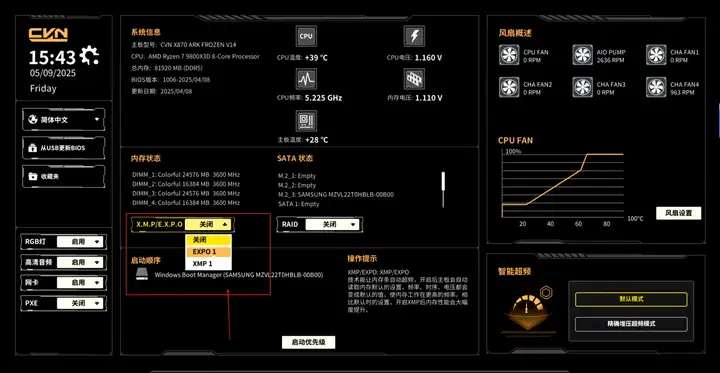
一般而言:
DDR4內存,開啓XMP後會跑到3200(英特爾)-3600(AMD):
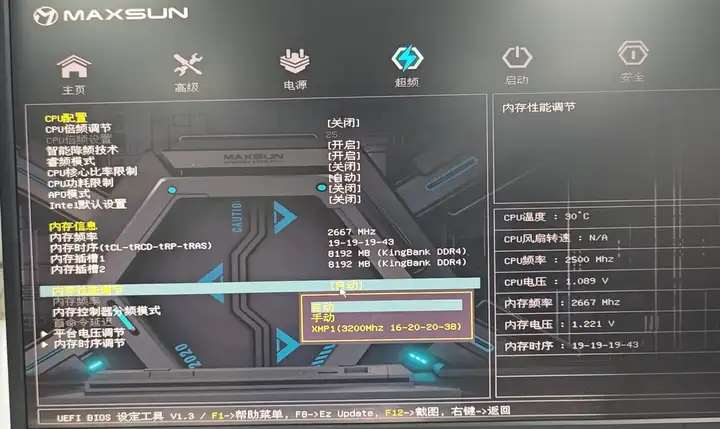
DDR5內存,開啓XMP後會跑到6000(AMD)或更高(英特爾):

打開XMP/EXPO後,按一下F10 保存並退出,再按回車確認回到桌面。右鍵桌面底部的任務欄-打開“任務管理器”(或按快捷鍵Ctrl+Shift+Esc):

調出任務管理器後,左側找到“性能”-選中“內存”-就可以在“速度”處檢查是否跑到內存標稱頻率了:
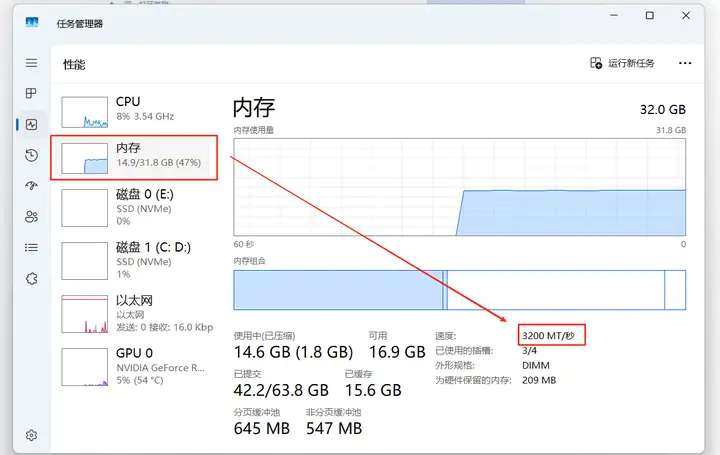
FPS遊戲、主流網遊對內存頻率比較敏感,較高的內存頻率對其會有較好的提升!

數據來源 奇魂的小窩
三、管理開機自啓動項
任務管理器裏,左側找到“啓動應用”-右鍵相關應用-“禁用”:
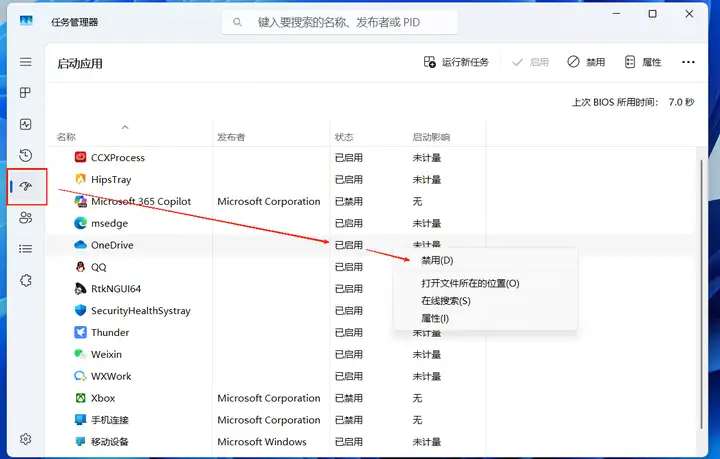
可以關閉不必要的開機自啓動軟件,減少後臺佔用、提升電腦反應速度!
別電腦一開機,一個師的軟件等着啓動,內存直接被填滿,電腦不卡纔怪
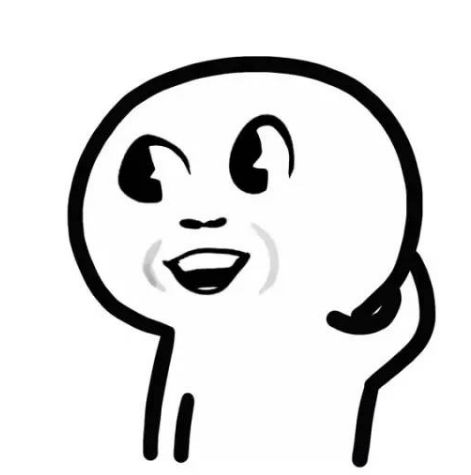
四、設置緩存位置
像企鵝、釘釘、綠泡泡等訊息軟件,包括PS、剪映等各大生產力軟件,默認緩存位置都是C盤,你在安裝軟件時,點擊自定義或瀏覽,可以直接設置到C盤以外的盤:
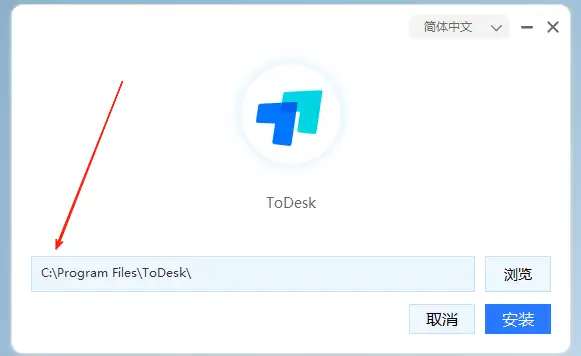
如果安裝過程忘了設置或無法設置,也可以進入軟件的設置界面,尋找緩存/暫存盤等選項,手動選擇到C盤以外的盤:
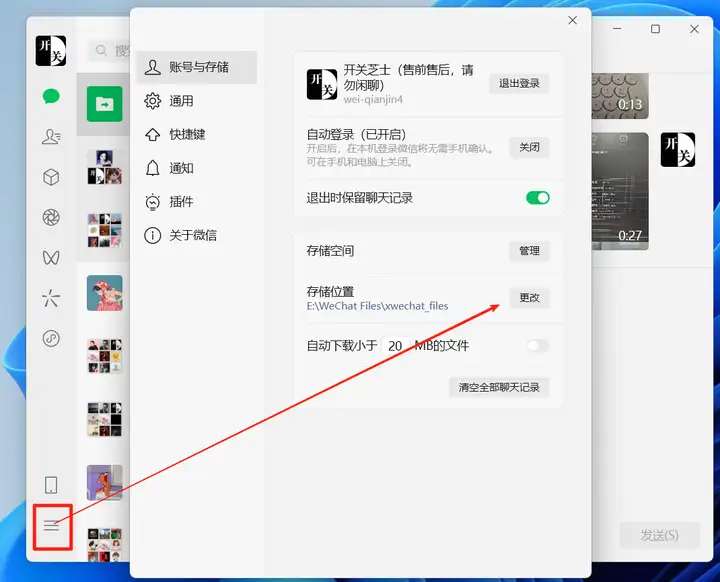
隨着日積月累使用,電腦的緩存文件會一步步吞噬硬盤空間,而C盤空間普遍設置較小,一旦C盤滿了就會卡BUG出錯,影響電腦正常使用
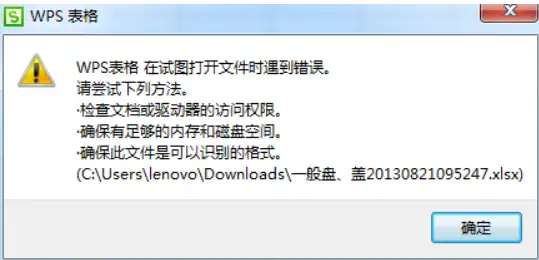
所以未雨綢繆是關鍵、要防範於未然!如果你的C盤已經滿了,可以看我往期教程擠痘:
五、打開高刷
感覺畫面不跟手?右鍵電腦桌面-顯示設置:
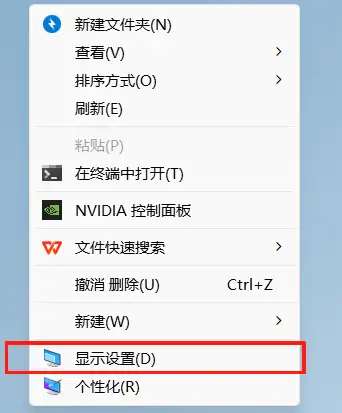
選擇“高級顯示器設置”(這個界面順便可以檢查下分辨率是否正確):
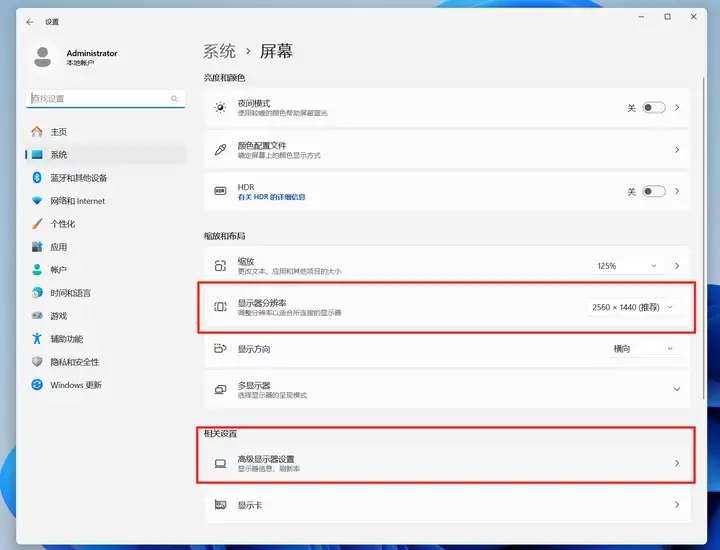
大部分老電腦重裝系統、或新電腦到手後,刷新率會默認以60hz運行,這時你可以調節到高刷:

關於刷新率的萌新科普,可以參考該文:
有太多萌新,新電腦到手一兩年都是默認低刷玩耍,完全沒享受到高刷縱享絲滑的快樂。這好比一個美媳婦娶回家,兩年了只是摸摸小手、簡直暴殄天物
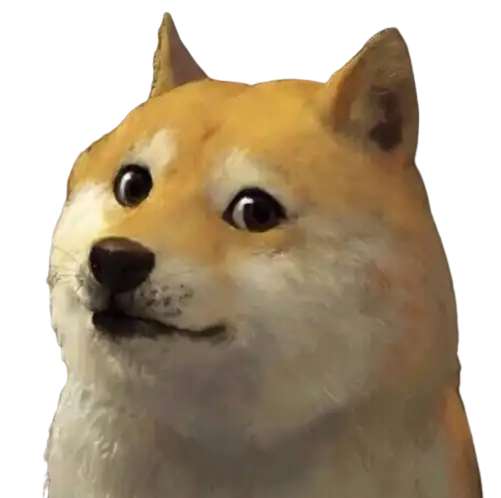
六、關閉多此一舉的右鍵菜單(Win11)
如果使用Win11系統的話,桌面右鍵有個反人類的一級菜單:
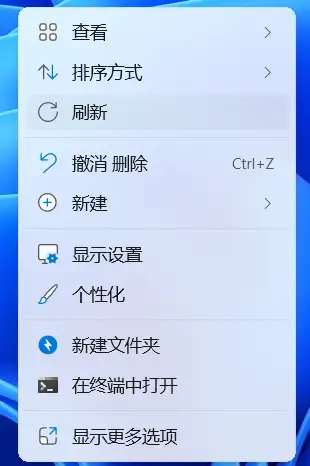
要點擊最下方的“顯示更多選項”,纔會出現我們熟悉的右鍵菜單...
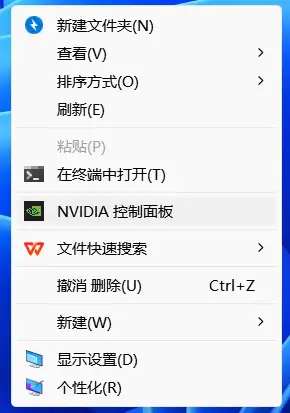
有個簡單的方法是:按住Shift再右鍵,或裝回Win10系統,就可以直接打開熟悉的菜單......

但還是很麻煩,有個一勞永逸的方法:右鍵“開始菜單圖標”-“終端管理員(Windows PowerShell)”
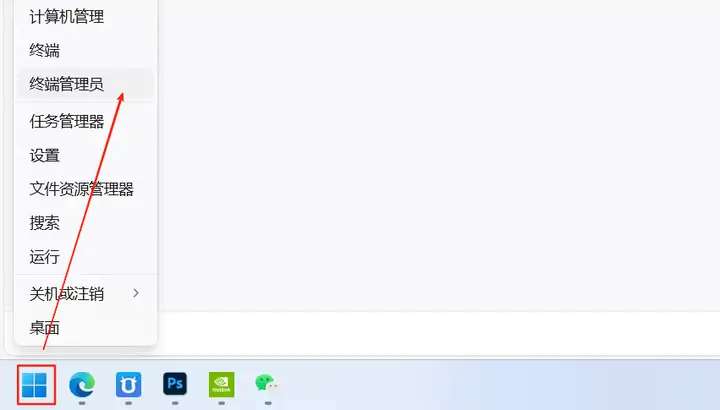
在打開的窗口裏,把下面引號內的內容複製進去後,直接按回車:
“reg add "HKCU\Software\Classes\CLSID\{86ca1aa0-34aa-4e8b-a509-50c905bae2a2}\InprocServer32" /f /ve”
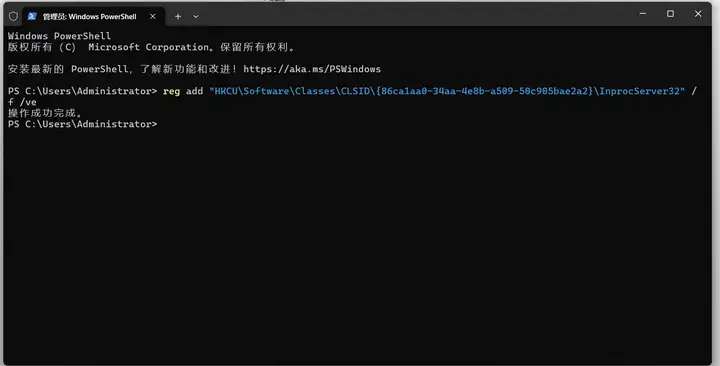
提示操作成功,重啓下電腦就好啦!
七、不要調節驅動、控制中心相關設置
切記!萌新不要動下面這種NVIDIA、AMD、奧創、聯想管家等驅動控制中心:

統統不要動!
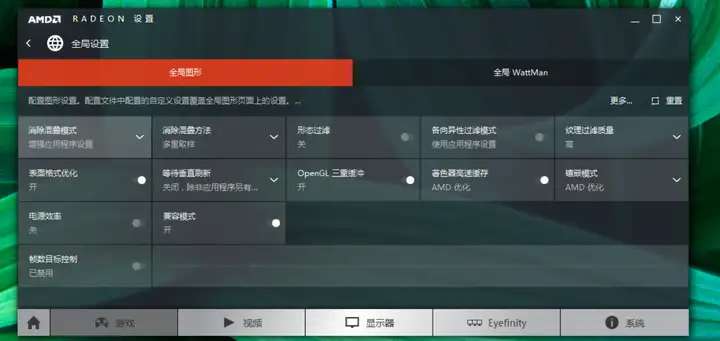
調節收益很低,可以忽略不計!屬於一頓操作猛如虎,一看提升0.5...

此外,調整驅動設置,大概率會給電腦帶來各種奇怪售後。我接過很多整機售後,都是自己亂搗鼓上面產生的...

若你想改善遊戲幀數,不如去遊戲設置裏調節!
像開啓大力水手(DLSS)、防曬乳(FSR)、拼好幀(幀生成)或降低畫質選項,幀數提升都比你調節系統面板來的實在!
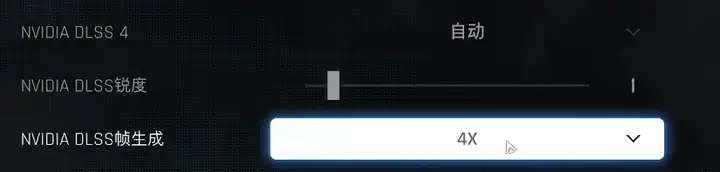
拼好幀
本文就簡單介紹到這裏,其他的歡迎大家評論區補充!什麼?還沒買新電腦!那可以通過主頁簽名,考慮下我們

消滅信息差,科技簡單化!這裏是爲萌新科普的開關芝士,我是豆爵
歡迎你點贊關注電電我,將爲廣大萌新科普更多芝士!
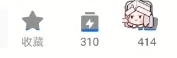
往期文章
更多遊戲資訊請關註:電玩幫遊戲資訊專區
電玩幫圖文攻略 www.vgover.com












![[更新中]2025年TGA遊戲獲獎者公佈](https://imgheybox1.max-c.com/bbs/2025/11/17/61a8c589e82b3c57915bbb69a822828d.jpeg?imageMogr2/auto-orient/ignore-error/1/format/jpg/thumbnail/398x679%3E)





